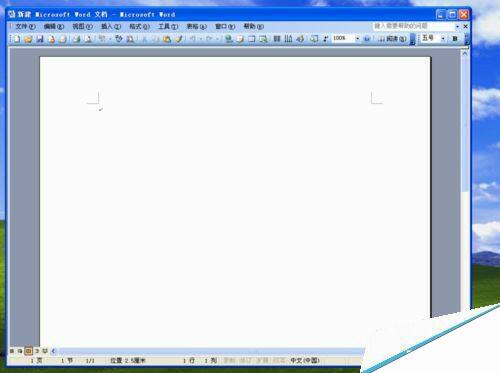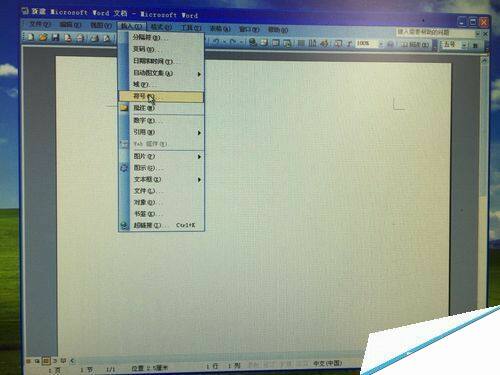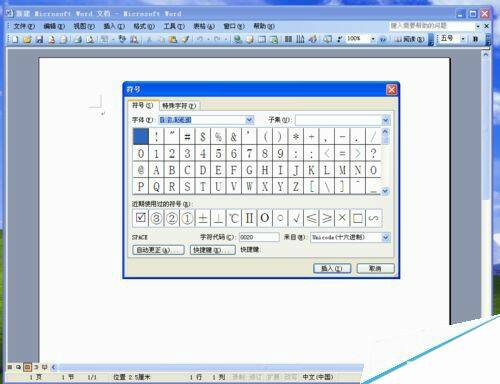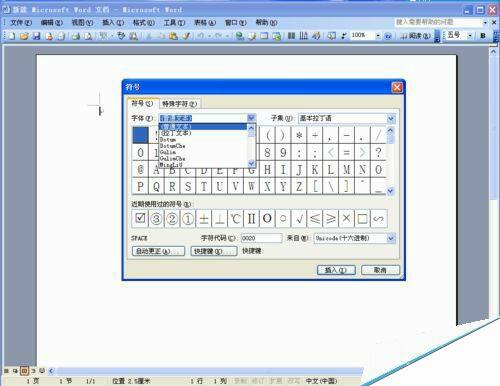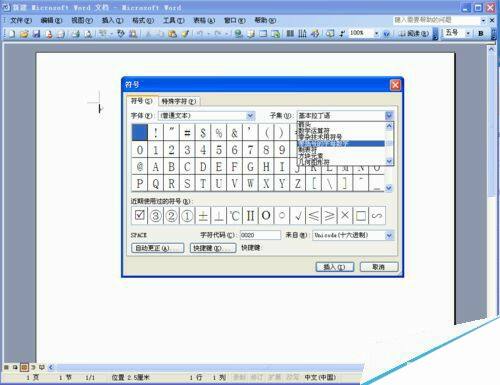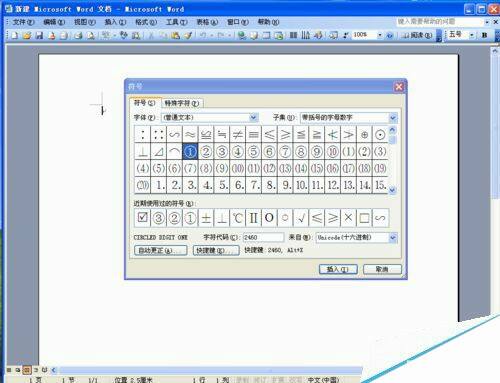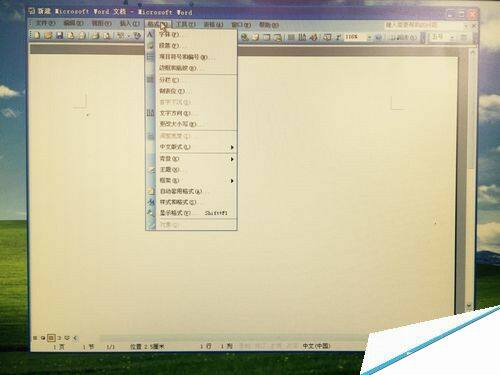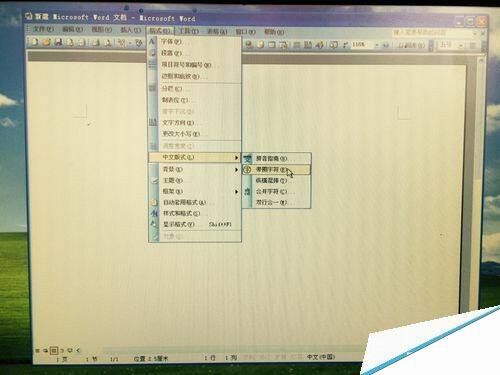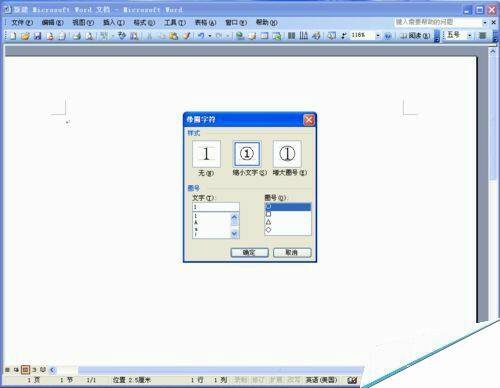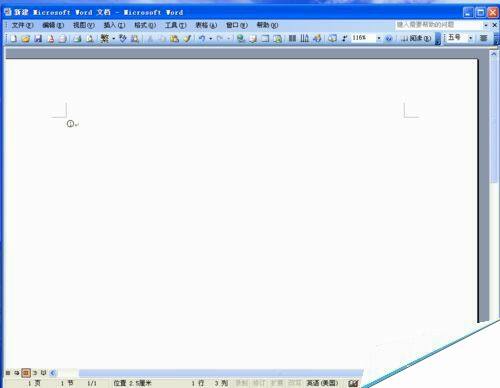word输入带圈数字①②③等的方法介绍
办公教程导读
收集整理了【word输入带圈数字①②③等的方法介绍】办公软件教程,小编现在分享给大家,供广大互联网技能从业者学习和参考。文章包含466字,纯文字阅读大概需要1分钟。
办公教程内容图文
点击“插入”后,在出现 的子菜单中会看到“符合”,选中“符号”,单击鼠标左键。
点开“符号”后,会出现如下界面,仍然选择“符号”,此时要分别设置字体和子集参数。
在“字体”下拉菜单中选择第一个“普通文本”
在“子集”下拉菜单中,选择“带括号的字母数字”
当所有的参数都设置好后,系统自动弹出如下图,1-10的带圈字符就全部出现了,需要哪个点击哪个,插入即可。
方法2:格式-中文版式法
新建一个word,点击工具栏中第一排的“格式”。
在“格式”的下拉菜单中,选择“中文版式”,在“中文版式”的子菜单中,选择“带圈字符”,单击鼠标左键。
在弹出的对话框中,“文字”栏中输入需要的数字,如1,“圈号”中选择“Ο”,然后点击“确定”
此时,在Word页面中就会输入,带圈数字1了。以此类推,可以输入自己需要的任何带圈数字。
注意事项
1、方法一主要适用于1-10的带圈数字字符
2、方法二适用范围较广,不仅可以输入随意的带圈数字字符,还可以输入方框、三角形、菱形带圈字符,非常方便。
办公教程总结
以上是为您收集整理的【word输入带圈数字①②③等的方法介绍】办公软件教程的全部内容,希望文章能够帮你了解办公软件教程word输入带圈数字①②③等的方法介绍。
如果觉得办公软件教程内容还不错,欢迎将网站推荐给好友。